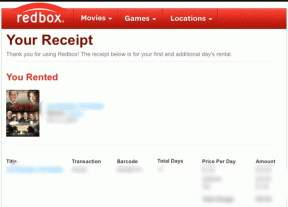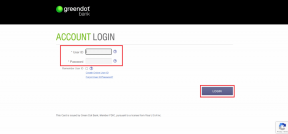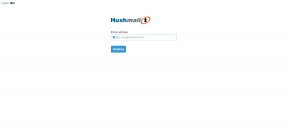Как удалить фотографии WhatsApp с iPhone и Android
Разное / / November 29, 2021
Фото занимать много места на наших телефонах. Если вы достаточно активны в WhatsApp, вы должны быть получателем нескольких фотографий WhatsApp. В то время как некоторые из них имеют смысл и важны, другим просто кажется, что спам занимает место. Вы можете удалить такие изображения из своего WhatsApp на iPhone и Android.

Фотографии WhatsApp можно удалить двумя способами - из самого WhatsApp и из программы просмотра фотографий (приложение-галерея). Шаги и функции различаются для Android и iPhone.
Давайте рассмотрим различные способы удаления фотографий в WhatsApp. Но перед этим вам нужно понять, как медиа WhatsApp хранятся на вашем телефоне.
Как и где сохраняются изображения WhatsApp на Android и iPhone
Как правило, вам нужно нажать на полученную фотографию, чтобы загрузить ее в WhatsApp. Как на Android, так и на iPhone в WhatsApp есть функция под названием Media Auto-Download. При включении WhatsApp автоматически загружает полученные фотографии.

Однако после загрузки в WhatsApp они работают по-другому. На Android фотографии, загруженные в WhatsApp, также сохраняются в приложении галереи. Вы можете просмотреть их в приложении WhatsApp и галерее.
На iPhone, когда вы получаете фотографию, она не загружается автоматически в Фотопленку. Фотографии остаются на серверах WhatsApp и доступны для просмотра только внутри WhatsApp. Вам необходимо вручную сохранить их, используя кнопку «Сохранить» в WhatsApp, или включить настройку «Сохранить в Camera Roll», чтобы просматривать их в приложении «Фотографии» или в любом другом приложении. приложение-галерея на вашем iPhone.

Теперь давайте рассмотрим шесть способов удаления фотографий из WhatsApp на iPhone и Android.
Метод 1: удалить последние фотографии из чата WhatsApp
Вот шаги.
iPhone
Фотографии, удаленные с помощью этого метода, будут удалены только из WhatsApp, даже если вы сохранили их в альбоме «Фотопленка». Вы можете просмотреть такие изображения в приложении Apple Photos после удаления их из WhatsApp.
Чтобы удалить фото, откройте чат. Нажмите и удерживайте фотографию, которую хотите удалить. Нажмите «Еще», а затем «Удалить».


Вы можете выбрать несколько фотографий, нажав на них. Затем нажмите значок удаления внизу. Наконец, нажмите Удалить для меня.


Android
Откройте чат WhatsApp, откуда вы хотите удалить фотографии. Нажмите и удерживайте фотографию, которую хотите удалить. Если вы хотите удалить несколько фотографий, вы должны выбрать одну фотографию и нажать на другие фотографии, чтобы выбрать их.
Нажмите значок удаления вверху. Появится всплывающее окно. Если вы хотите удалить фотографию только из WhatsApp, снимите флажок «Удалить медиа в этом чате» и нажмите «Удалить для меня». Фотография продолжит занимать место на вашем телефоне, а также появится в приложении галереи. Чтобы удалить его и из приложения-галереи, убедитесь, что установлен флажок «Удалить медиа в этом чате». Затем нажмите «Удалить для меня».


Также на Guiding Tech
Метод 2: удалить старые фотографии из чата WhatsApp
Вышеупомянутый метод удобен для удаления недавних изображений. Если вы хотите удалить старые фотографии, вам придется прокрутить вверх и найти их. Это утомительно. Чтобы этого избежать, выполните шаги, указанные ниже.
iPhone
Нажмите на контакт или имя группы в верхней части чата WhatsApp. Вы попадете на информационный экран. Нажмите на Медиа, Ссылки и Документы.


Нажмите на Выбрать. Затем нажмите на фотографии, чтобы выбрать их. Нажмите значок удаления внизу, а затем нажмите «Удалить для меня». Выбранные фотографии будут удалены из чата WhatsApp. Однако эти изображения останутся на вашем телефоне, если вы их сохранили, и будут доступны в приложении «Фото».


Android
Нажмите на контакт или имя группы в верхней части чата WhatsApp. Вы попадете на информационный экран. Нажмите на Медиа.


Там вы найдете все свои фото, видео и даже документы. Нажмите и удерживайте фотографию, которую хотите удалить. Затем нажмите на другие, если хотите удалить несколько фотографий. Наконец, нажмите значок удаления. Опять же, как и в предыдущем методе, вы получите всплывающее окно. Не снимайте флажок «Удалить медиафайлы в этом чате», если хотите удалить его и из приложения-галереи. Нажмите «Удалить», чтобы я авторизовал его.


Метод 3: удалить фотографии WhatsApp из галереи
Для этого метода вы можете использовать любое приложение галереи, имеющееся на вашем телефоне, включая приложение Google Фото и Apple Photos.
iPhone
На iPhone только фотографии, которые вы сохранили вручную, можно удалить из Apple Photos или других приложений галереи. Удаление фотографий WhatsApp с помощью этого метода не приведет к их удалению из WhatsApp. Они по-прежнему будут отображаться в чате.
Запустите приложение Apple Photos и откройте фотографию WhatsApp, которую хотите удалить. Вы можете выбрать несколько фотографий, используя опцию Выбрать вверху. Затем нажмите значок удаления, а затем подтвердите на следующем экране.


Android
Запустите приложение галереи и найдите фотографию, которую хотите удалить. Затем нажмите на значок удаления.
Теперь, когда вы удаляете фотографию из приложения-галереи, она будет удалена и из WhatsApp на Android. После этого на фото появится значок загрузки. Вам придется скачать его снова. Однако это возможно только в том случае, если отправитель не удалил фотографию со своей стороны. В противном случае WhatsApp покажет вам сообщение об ошибке.


Интересно, что если приложение галереи, из которого вы удалили фотографию, поддерживает возможность восстановления удаленного фотографии в течение фиксированного времени, тогда фотография останется в WhatsApp и в папке удаленных элементов галереи. приложение. Большинство приложений помечают его как корзину или Корзина, которая часто бывает переполнена. По истечении указанного времени фотография будет навсегда удалена с вашего телефона и из WhatsApp.

Метод 4: удалить все фотографии из чата без очистки чата
WhatsApp предоставляет встроенную опцию для управления занимаемым им хранилищем. То есть вы можете удалять сообщения, мультимедийные файлы, такие как фотографии, видео, документы и т. Д. отдельно от каждого индивидуального чата. Вот шаги:
iPhone
Шаг 1: Запустите WhatsApp и нажмите «Настройки» внизу. Нажмите на использование данных и хранилища.

Шаг 2: Нажмите на использование хранилища внизу.

Шаг 3: Нажмите на контакт, изображения которого вы хотите удалить. Нажмите на «Управление» внизу следующего экрана.


Шаг 4: Не снимайте флажок "Фотографии". Затем нажмите Очистить внизу. Подтвердите во всплывающем окне.

Все фотографии будут удалены из этого чата. Однако любая фотография, которую вы сохранили в Camera Roll, останется без изменений.
Также на Guiding Tech
Android
Для этого выполните следующие действия:
Шаг 1: Откройте WhatsApp и нажмите на трехточечный значок вверху. Выберите в меню Настройки.


Шаг 2: Нажмите на Данные и использование хранилища, а затем на Использование хранилища.


Шаг 3: Нажмите на имя контакта, из которого вы хотите удалить все фотографии. Воспользуйтесь поиском, чтобы найти контакт.

Шаг 4: WhatsApp покажет место, занятое различными элементами, такими как фотографии, видео, GIF-файлы и т. Д. Нажмите на Освободить место внизу.

Шаг 5: Снимите флажки с других вещей и оставьте фотографии отмеченными. Нажмите на Удалить элементы. Появится всплывающее окно. Нажмите на Очистить сообщения.


Примечание: Когда вы используете этот метод на Android, изображения будут удалены из WhatsApp и приложения-галереи.
Метод 5: удалите все фотографии WhatsApp, очистив чат
Если вы согласны с удалением всех сообщений и других медиафайлов из чата, вы можете очистить чат. Это приведет к удалению всех фотографий, видео и других документов из WhatsApp.
iPhone
Когда вы используете этот метод на iPhone, ваши сохраненные фотографии WhatsApp в Camera Roll не будут удалены из приложения «Фотографии». Будут удалены только фотографии в WhatsApp, а также сообщения и другие вещи из этого чата.
Вот шаги:
Шаг 1: Откройте чат WhatsApp и нажмите на имя контакта вверху.

Шаг 2: Прокрутите вниз и нажмите «Очистить чат». Появится окно подтверждения. Нажмите на Удалить все сообщения.

Android
Шаг 1: Откройте чат и нажмите на значок с тремя точками вверху. Выберите Еще.


Шаг 2: Нажмите Очистить чат. Появится всплывающее окно. Если вы хотите удалить фотографии из приложения-галереи, не снимайте флажок «Удалить медиафайлы в этом чате». Нажмите на Очистить.


Метод 6: удалить фотографии WhatsApp из всех чатов
Если хотите сэкономить место на вашем телефоне, вы можете удалить сразу все полученные в WhatsApp фотографии. Вот как это сделать.
iPhone
На iPhone этот метод будет работать только для фотографий, сохраненных на вашем телефоне. Фотографии в WhatsApp останутся нетронутыми.
Для этого откройте приложение Apple Photos и перейдите в раздел «Альбомы». Нажмите на WhatsApp.

Нажмите «Выбрать» вверху, а затем нажмите «Выбрать все присутствующие» в верхнем левом углу. Затем нажмите значок удаления вверху.


Android
В приложении галереи вы найдете папку, известную как WhatsApp Images. Откройте его и выберите все фотографии. Вы даже можете выбрать несколько фотографий.

Бонус 1: как остановить автоматическую загрузку фотографий на Android и iPhone
На Android откройте настройки WhatsApp и перейдите в раздел «Использование данных и хранилища». Вы найдете три варианта: мобильные данные, Wi-Fi и роуминг. Нажмите на каждую из них по очереди и снимите флажок «Фотографии». Тем самым, фото перестанут загружаться автоматически. Вам нужно будет нажать на фотографии в WhatsApp, чтобы загрузить их.


На iPhone нажмите «Настройки WhatsApp», а затем «Данные и использование хранилища». Затем нажмите на Фото. Выберите "Никогда".

Бонус 2: как остановить автоматическое сохранение фотографий на iPhone
Чтобы запретить вашему iPhone автоматически сохранять загруженные изображения WhatsApp в Camera Roll, перейдите в «Настройки WhatsApp»> «Чаты». Отключите переключатель «Сохранить в фотопленку».

Также на Guiding Tech
Удалить для всех
Когда вы удаляете полученную фотографию, она удаляется только с вашей стороны, а не со стороны отправителя. Однако в WhatsApp есть функция, с помощью которой вы также можете удалить отправленное сообщение со стороны получателя. Функция называется Удалить для всех. Если вас интересуют удаленные сообщения, знайте как увидеть удаленные сообщения WhatsApp.
Следующий: Вы случайно удалили важную фотографию? Вот подробное руководство о том, как восстановить удаленные изображения в WhatsApp.